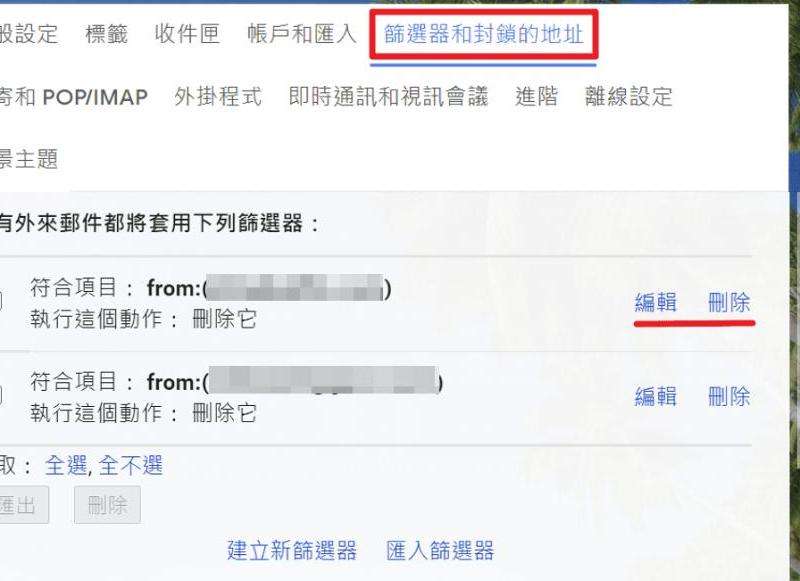Android Gmail添加账户是一项非常简单的操作,它允许用户在手机端轻松管理多个邮箱账户。无论用户是需要将个人邮件和工作邮件分开管理,还是需要同时管理多个工作或个人邮箱账户,都可以通过Android Gmail添加账户来实现这一目标。在下面的文章中,我将详细解答如何在Android设备上添加新的Gmail账户,并介绍如何轻松管理多个邮箱账户。
1. 打开Gmail应用
首先,您需要打开您的Android设备上的Gmail应用。Gmail应用通常会在主屏幕或应用列表中显示,您可以点击图标来启动应用程序。
2. 进入设置

一旦您打开了Gmail应用,您可以点击左上角的菜单按钮,或者在屏幕左侧右滑,以打开侧边栏菜单。在侧边栏菜单中,您需要找到“设置”选项并点击它。
3. 添加新账户
在设置页面中,您需要点击“添加账户”选项。接下来,您将看到一个弹出窗口,询问您要添加哪种类型的账户。选择“Google”选项,因为我们要添加一个新的Gmail账户。

4. 输入账户信息
在接下来的页面中,您需要输入您要添加的新Gmail账户的电子邮件地址。然后,点击“下一步”按钮。接着,输入该账户的密码并再次点击“下一步”按钮。
5. 完成设置
在完成上述步骤后,您将看到一个设置成功的确认页面。您可以选择同步此新账户的邮件、联系人、日历和其他内容。点击“保存”按钮以完成添加新账户的过程。
6. 管理多个账户
一旦您成功添加了新的Gmail账户,您可以通过左上角的菜单按钮或侧边栏菜单来轻松切换不同的账户。您可以查看每个账户的收件箱、发送电子邮件、管理标签和文件夹等。这样,您就可以方便地管理多个邮箱账户了。
Android Gmail添加账户是一项非常简单但非常实用的功能。通过添加多个账户,您可以方便地在一个设备上管理多个邮箱账户,提高工作和生活效率。希望上述步骤能对您有所帮助,让您更好地利用Android设备上的Gmail应用来管理您的电子邮箱账户。